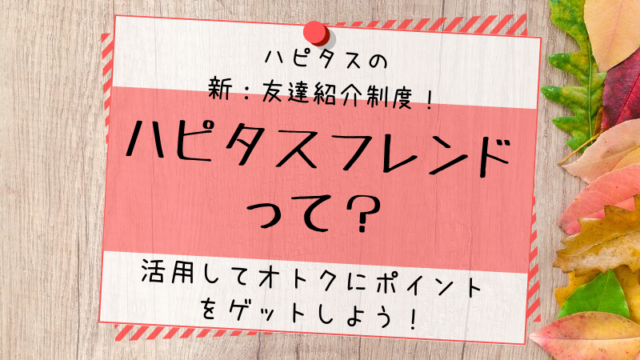こんにちは、reeです!
今回はワードプレスでブログを立ち上げて、記事を書き始められる段階までの設定の方法をお伝えしていきますね^^
「ブログで稼ぐ」と言っても、色々な方法があります。
ですが、どの手法もまずはその収益を得るための土台となるブログを作る必要があり、
・どのぐらいアクセス数があるのか
・どんな人たちが見に来てくれているのか
収益化のためにも分析する必要があります。
有名な無料ブログである「アメブロ」や「はてなブログ」で簡単に作る方法もありますが、今回は少し手間や資金はかかるけれど収益化におすすめのワードプレスでブログを作る方法をお伝えしていきますね^^
始めたいけど何からしていいのかわからない、全く何の知識もない初心者向けに順番に丁寧にまとめてみました。
この通りに契約や設定をしていけば、記事を書くだけまでの土台を作ることが出来ます!
今までブログをしたことがないあなたも、これでデビュー出来ますよ^^
もくじ
Googleアカウントの取得(無料)
初心者でもブログで収益化をしやすい方法は、自分のブログにグーグルアドセンスという広告を貼り付け、クリックされるだけでお金が入ってくるという方法です。
グーグルの提供しているもので稼ぐのですから、Googleアカウントは必須で持っていなければいけません。
ネットビジネスを行うには基本的には何かとGoogle関連のツールの使用が絶対必要になってきます。
まずは、Gメールを使用したことがなくアカウントも持っていない方のためにも、アカウント取得という最初の段階からお伝えしていきますね。
まずGoogleアカウント作成から必要な情報を入力して登録します。
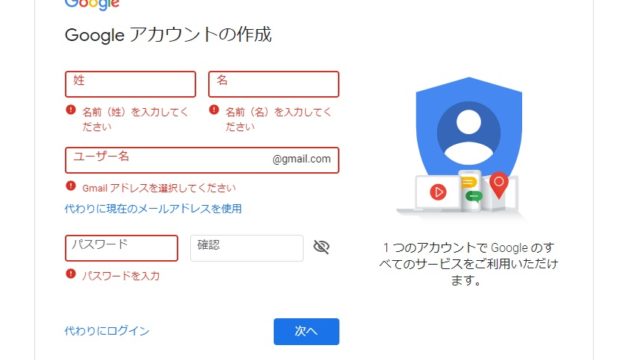
画面に従って必須項目を入力して、プライバシーと利用規約に同意します。
アカウントの確認画面が出たら、
電話番号かメールアドレスを入力してそこに届いたコードを入力してくださいね!
名前は何にしようかな~と悩むかもしれませんが、本名でもペンネームなどでも取得は可能です。
私は
・本名でプライベートの受信用
・メルマガ受信用
・ビジネス用
と3つ利用しています。
そして、それぞれの用途やパスワードなど、わからなくならないようにしっかりメモしておくことを忘れないでくださいね!
よし!最初の一歩を踏み出していよいよスタートです!
サーバーをレンタルする(有料)
「は?サーバーって何!?」
当初、ブログを自分で作ってみようと思った初心者だった頃の私はいきなりココでつまづきました。
簡単に言うと、サーバーはブログを設置する場所、家で言うと土地にあたる部分です。
少しでも費用を抑えたいと思うところですが、ブログは長期的な資産となるので信用できるサーバーを選びましょう。
私が利用しているのはエックスサーバーです。
国内で利用者数が一番多いですし、多いからこそトラブル時の対処法も沢山出ていて困った時にもすぐに対応できて安心です♪
独自ドメインを取得する(無料&有料)
「ん?今度はドメイン?なんじゃそりゃ???」
ここも最初は「何、なに、ナニ!?」な状態でした。
さっきのサーバーが土地なら、ドメインはブログの場所を示す住所にあたります。
住所をきちんと設定しておかないと家(ブログ)がどこにあるのかわからなくなってしまいますもんね。
Yahoo!であれば「https://www.yahoo.co.jp/」
Googleであれば「https://www.google.com/」
この赤字部分がドメインとなります。
ドメイン取得の手続き前に、自分専用の住所となるわかりやすいドメイン名を考えてみましょう。
どんなブログにしようか既に考えているのであれば、そのブログの内容にちなんだものを、
まだ決めていなくて自分の日記のようなブログにするのであれば、とりあえず自分の名前が入ったものにしてもいいですね。
あまり堅苦しく考える必要はありませんが、一度ドメイン名を購入したら変更が出来ませんので、全然かけ離れたものにならないようにしておきましょう。
通常は独自ドメインを購入するのですが、サーバー内でドメイン無料キャンペーンをやっている場合があります。
ドメイン取得もオススメは格安ドメイン名取得サービス『エックスドメイン』です。
先ほどのエックスサーバーと連携されているのですんなりドメイン取得も可能です♪
ワードプレスをインストールする(無料)
さあ!
いよいよブログの土台となる
土地(サーバー契約)と住所(ドメイン取得)
が決まり出来上がりました!
ここからはあなた専用の家を(ブログを)建てていきますよ~
ブログを書くには「ワードプレス」というソフトを使います。
アメブロやはてなブログ、FC2などの企業に依存した無料ブログを作るのではなく、自分が管理運営する作成方法です。
自分の所有物となるので、しっかり管理運営していけばすべて自分の資産となりますので、しっかり育てていきましょう!
レンタルしたエックスサーバーにインストールするところから始まります。
今までサーバー契約・ドメイン取得と順番にしっかり進めてきた方なら問題なく設定できますよ!
ワードプレスの初期設定について
インストールが済んだら、まずは記事を書き出す前にしておきたい初期設定を終わらせてしまいましょう!
早速ワードプレスの管理画面(ダッシュボード)にログインしてください。
一般設定
左側のメニューの下のほうにある「設定」の中から「一般」をクリックしてみましょう。
すると、こんな画面に移ります。
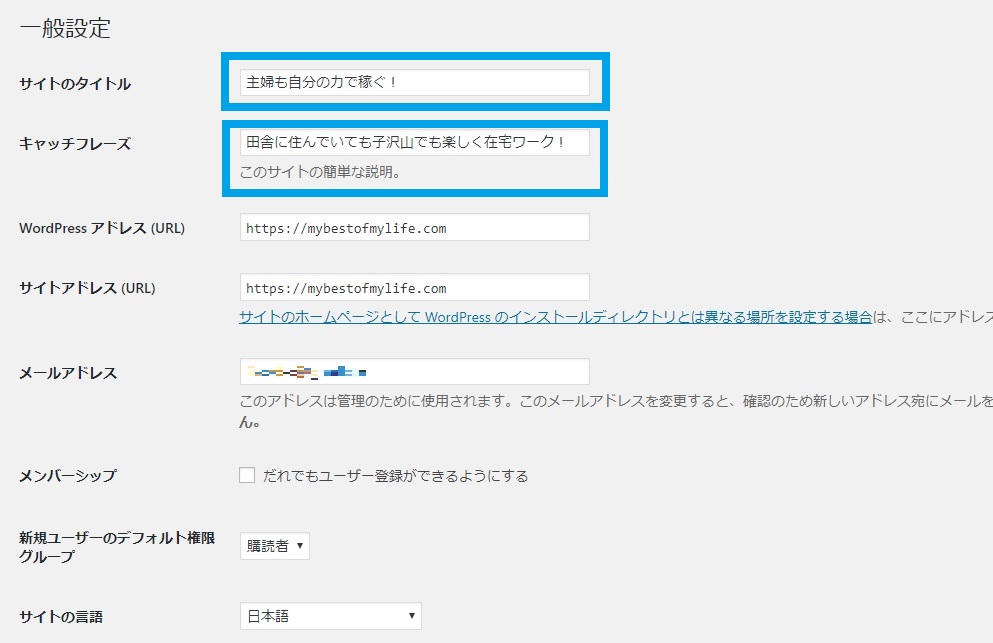
そこで、まずは青枠のサイトのタイトルとキャッチフレーズを決めましょう!
サイトのタイトルとは、あなたが運営するブログの名前のこと。
キャッチフレーズとは、あなたのブログの説明文のこと。
訪問してくれた人がどんなブログが一目でわかるようなタイトルが理想です^^
注意点は、一度設定したらあまり変更しないようにしましょう。
これは後々理解できていくことだと思いますがSEO的にも、自分のファン的にもいいことはないのでオススメできません。
また、その下にある
・WordPressアドレス
・サイトアドレス
・メールアドレス
↑この3点は変更しないようにしましょう。
ブログにログインできなくなったりアクセスできなくなったりする原因になります。
エックスサーバーに電話してあれこれ聞いて無事に戻ったのですが……
パソコンなど色々いじることに詳しくない方は触らずそのままで!!
下の日付表示などは好きな表示の箇所に変更して、
最後は忘れずに「変更を保存」ボタンを押して完了です!
パーマリンク設定
次はパーマリンクを設定しましょう。
パーマリンクとは自分のドメインの後ろにつく記事のページを個別に表すURLのことです。
1記事ずつそれぞれのURLが与えられます。
特に設定しなくても問題はないのですが、
ブログのテーマ(デザイン)を考える(無料&有料)
ダッシュボードの左上のブログ名をクリックすると今現在の自分のブログのページが見えます。
初めにワードプレスをインストールしたときに、いくつか勝手に用意されているのですが、自分の作りたいブログのイメージに合ったテーマに変えることをお勧めします。
テーマには、無料のテーマと有料のテーマがあり、どちらがいいのかというのは一概に判断できません。
無料でも自分に必要な機能が入っていてテーマの雰囲気が好きであればそれで十分ですし、有料には有料なりに便利な機能がついていたりします。
私個人の使用経験としては、無料のテーマだと『Simplicity2』で、
このブログは有料のテーマ『JIN』を使用しています。
Simplicity2はシンプルなつくりで、ウィジェットやカスタマイズの画面もわかりやすくアドセンスなどの設定は簡単に出来ました。
JINはとても人気があるので購入してみましたが、Simplicityよりももっとわかりやすく、また使用者のことをとてもよく考えてくれているテーマでして、最低限の設定で済むように色々備わっている機能が充実しています。
また、JINマニュアルも公開されているので、設定方法に困ったら簡単に解決策が乗っていて、サポートの充実度はピカイチです!
テーマは調べるとたくさん出てきますので、ぜひ自分に合ったものを選んで
「インストール」&「有効化」してくださいね!
必須プラグインの導入(無料)
ワードプレスには「プラグイン」という便利機能がたくさんあります。
プラグインというのは、利用することによってSEO的なメリットがあったり、自分がブログを作る上での操作がスムーズになったりするオプション機能みたいなもので、自分が必要だと思ったプラグインを取り入れていきましょう。
例えば、
・画像を自動的にちょうどいい大きさに統一して掲載してくれる
・カテゴリーや記事の順序を簡単に変えられる
・パソコン表示やスマホ表示を自動的に見やすいように切り替えてくれる
・バックアップ機能
など、たくさんの種類があります。
テーマによっては元々備わっている機能であることもあるので、自分に必要なものでテーマに元々備わっていないものをインストールして利用しましょう。
ブログを始める初心者向けに、どんなブログにも必須となるようなプラグインをいくつか紹介していきますね^^
ブログ運営に必要なツール
ブログを運営していく際に、連携しておきたいツールがいくつかあります。
ただやみくもに記事を書いて投稿しているだけでは、読者はなかなか集まりません。
自分のブログは何位にいるのか、どんな人が訪れてくれているのか、どの記事がアクセス数が多いのかなど分析する必要が手出来ます。
それらを手助けしてくれる便利なツールをご紹介していきますね^^
Google Search Console(サーチコンソール)(無料)
これはもうブログを書いていく上で必須のウェブ管理ツールです。
おそらくブログで稼ごうと思っているアフィリエイターで利用していない人はいません。
そんなサーチコンソールについての記事は別記事でご紹介していますので、そちらを参考にしてみてくださいね!
Googleアナリティクス(無料)
こちらもサーチコンソールと合わせて必ず連携させておくべきツールです。
アナリティクスは、ブログ運営に欠かせないアクセス解析をしてくれるツールになります。
そんなグーグルアナリティクスについての記事は別記事で紹介していますので参考にしてください!
いよいよワードプレスで記事を作成開始!
いよいよ記事を書いていく段階まで来ました。
今まで初期設定をしてきたあなたなら記事作成はスラスラ出来ると思いますよ!^^
初期設定では意味のわからない単語がたくさんでてきたかと思います。
今はすべて理解していなくても大丈夫です。
順番通りに設定さえしていれば収益が出るブログの土台は出来上がっています^^
そこに悩んで時間をかけても1円にもなりませんから、設定が終わったのであれば1つでも多く記事を書いて稼いでいきましょう!
最後までお読みいただき、ありがとうございました!